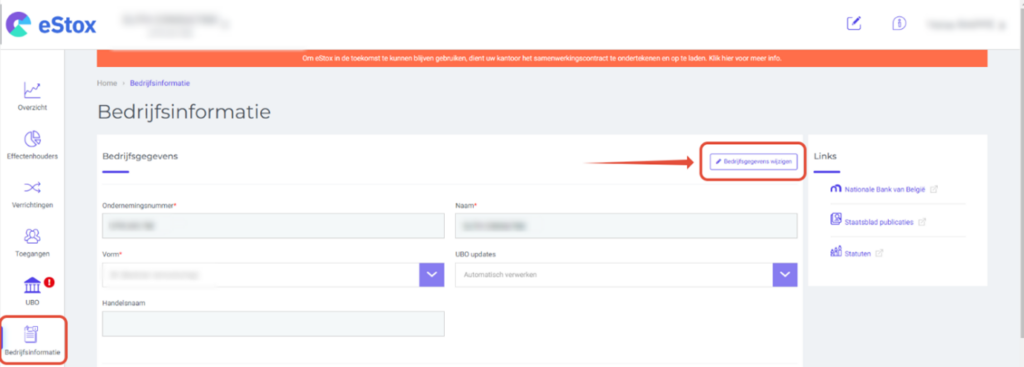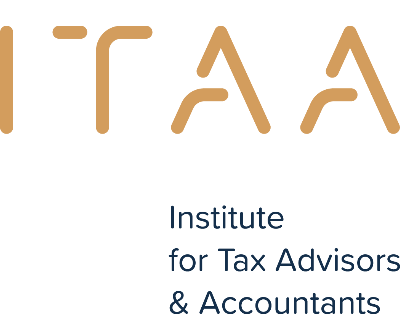De afgelopen maanden werden er opnieuw veel verbeteringen doorgevoerd in eStox. In april kon je alvast een blogartikel lezen over de communicatievoorkeuren en in juni over de soorten aandelen in eStox.
In dit artikel gaan we dieper in op de volgende punten:
- De nieuwste versie van de handleiding van eStox
- UBO-voorstellen voor meerdere dossiers tegelijkertijd doorvoeren
- Pdf-uittreksel downloaden in het UBO-gedeelte van eStox
- Bedrijfsinformatie wijzigen in eStox
eStox handleiding
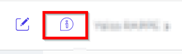
Je vindt de laatste versie van de handleiding steeds terug in de applicatie zelf in de rechterbovenhoek onder de “i” (zie afbeelding).
De laatste versie dateert van november 2022. De uitleg van dit blogartikel zal bij de volgende update ook toegevoegd worden aan de handleiding.
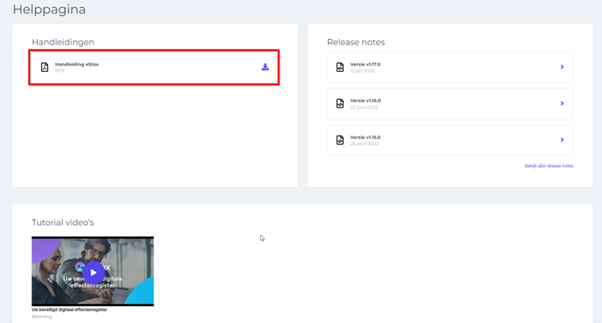
UBO-voorstellen voor meerdere dossiers tegelijkertijd doorvoeren
Naast de concepten kun je sinds kort ook de UBO-voorstellen op kantoorniveau beheren in de rechterbovenhoek onder het potlood. In het kantooroverzicht vind je vervolgens de UBO-voorstellen terug onder “Kantooracties” (zie onderstaande afbeelding).
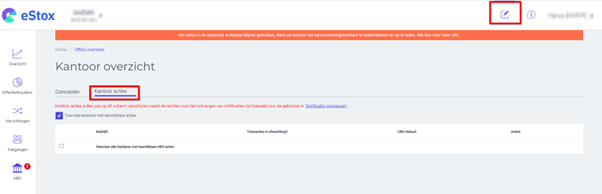
Onder kantooracties vind je de volgende UBO-acties terug voor je verschillende dossiers:
- Een UBO-voorstel dat goedgekeurd of afgewezen moet worden
- Een jaarlijkse herbevestiging die goedgekeurd of afgewezen moet worden
- Transacties die in afwachting staan
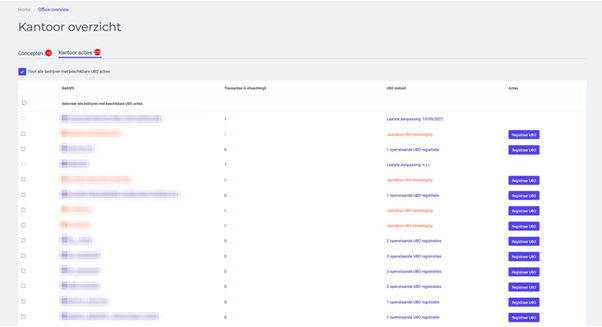
Het overzicht toont de volgende informatie:
- De naam van de onderneming
- Het aantal transacties die in afwachting staan
- De UBO-status van het dossier in kwestie
Bovendien kun je doorklikken naar een specifiek dossier om een UBO-voorstel na te gaan.
Op dit scherm heb je de keuze tussen:
- Het UBO-voorstel voor één dossier registreren door op “Registreer UBO” te klikken;
- Het UBO-voorstel voor meerdere dossiers te registreren door de gewenste dossiers aan te vinken.
Vervolgens opent zich een pop-upscherm met de aangevinkte registraties en kan je de UBO-voorstellen registreren (zie onderstaande afbeelding). Ook hier zie je welke actie je precies doorvoert voor welk dossier.
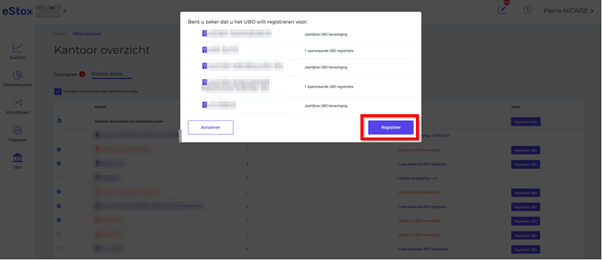
Pdf-uittreksel downloaden
Je kunt een pdf-uittreksel downloaden van de UBO-situatie die geregistreerd werd in het UBO-register voor een eStox-dossier. Ga naar het UBO-gedeelte in eStox in de linkerkolom (zie onderstaande afbeelding). Klik vervolgens op “Pdf-uittreksel downloaden” in de rechterbovenhoek.
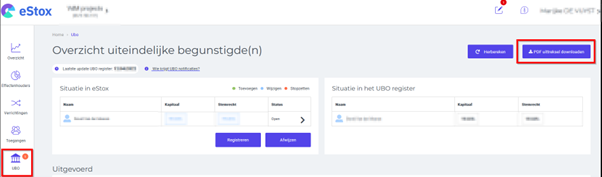
Op het pdf-uittreksel zie je vervolgens alle geregistreerde uiteindelijke begunstigden en bijkomende informatie (zie onder).
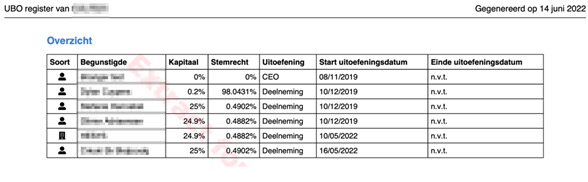
Bedrijfsinformatie wijzigen
Je kunt de bedrijfsinformatie in eStox consulteren via de knop “Bedrijfsinformatie” in de linkerkolom (zie onder). Door op de knop “bedrijfsinformatie wijzigen” te klikken bovenaan de pagina kun je vervolgens ook aanpassingen doen.
Net zoals bij verrichtingen kun je in de tweede stap daarna bijlages en opmerkingen toevoegen en de juridische uitvoeringsdatum selecteren.
In de derde stap krijg je uiteindelijk een overzicht van het resultaat van de verrichting en kun je de wijzigingen rechts onderaan bevestigen.